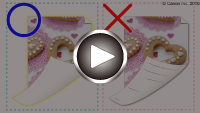清潔本機內部(底板清潔)
請按照如下步驟擦除本機內的髒污。 定期按照此方法進行清潔,因為本機中任何塵埃和多餘的墨水都可能會沾到列印結果上。
所需物品:一張A4或Letter大小的一般紙張*
* 使用一張新紙。
-
確保本機電源已開啟。
-
滑動主頁螢幕,然後點選
 設定(Setup)。
設定(Setup)。將顯示設定功能表螢幕。
-
點選
 維護(Maintenance)。
維護(Maintenance)。顯示維護(Maintenance)螢幕。
-
點選底板清潔(Bottom plate cleaning)。
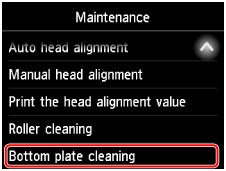
將顯示確認螢幕。
-
點選是(Yes)。
-
按照說明從紙匣 1取出所有紙張,然後點選OK。
-
將單張A4或Letter大小的一般紙張水平對摺,然後展開紙張。
-
將紙張的一面再次對摺,使其邊緣與中央摺痕對齊。 展開紙張,然後點選OK。
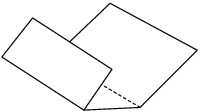
-
僅將這頁紙裝入紙匣 1,並且將摺痕的凸面向上,使無摺痕的半頁紙的邊緣朝向自己。
 重要事項
重要事項- 執行維護(Maintenance)螢幕中的任何操作期間,都不會顯示註冊頁面大小和媒體類型的螢幕。 因此,即使載入除A4或Letter大小以外的紙張,也將會執行列印。
- 無法從紙匣 2執行底板清潔。 在紙匣 1中載入紙張。

-
拉出出紙托盤擴展架,然後開啟出紙支架。
-
點選OK。
紙張通過時即清潔本機內部。
檢查輸出紙張的凸緣。 如果被墨水髒污,請再次執行底板清潔。
-
顯示清潔已完成的訊息時,點選OK。
 注釋
注釋- 重複進行底板清潔時,請使用一張新紙。
如果重複清潔後問題仍未解決,本機內部的突出處可能已髒污。 使用棉花籤或類似物品將突出處上的墨水仔細擦拭乾淨。
 重要事項
重要事項
-
清潔本機之前,關閉印表機並拔出插頭。
- 本機傳送或接收傳真過程中或有未傳送的傳真儲存在本機記憶體時,無法關閉電源。 關閉前,確保本機已完成傳送或接收傳真。
- 請記住,本機關閉時無法傳送或接收傳真。
- 拔出本機插頭將會刪除本機記憶體中的所有文件。 在拔出本機插頭前,根據需要傳送傳真、列印文件或將作業儲存至USB快閃磁碟機。